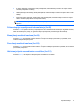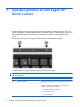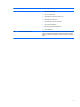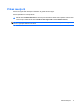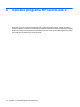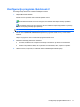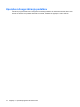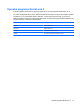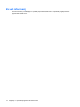Pointing Devices and Keyboard - Windows 7
Konfiguracija programa QuickLook 2
Za konfiguriranje QuickLook 2 sledite naslednjim korakom:
1. Odprite Microsoft® Outlook.
QuickLook 2 na opravilni vrstici Outlooka prikaže 2 ikoni:
Ikona Možnosti QuickLook 2 vam omogoča, da nastavite samodejno zbiranje podatkov.
Ikona Zajemi QuickLook vam omogoča, da ročno zaženete zajemanje podatkov s pomočjo
QuickLook 2 poleg samodejnega zajemanja.
OPOMBA: Pri večini opravil boste uporabljali ikono za prednostne nastavitve QuickLook 2.
2. Kliknite ikono QuickLook 2 Preferences (Možnosti programa QuickLook 2) v orodni vrstici
Outlook.
Odpre se pogovorno okno z možnostmi programa QuickLook 2.
3. Nastavite naslednje prednostne nastavitve:
●
Ko želite, da QuickLook 2 zajame informacije iz Outlooka in jih shrani na vaš trdi disk.
●
Katere vrste podatkov želite, da so prikazani za vaš koledar, stike, e-pošto in opravila.
4. Izberite varnost, če je treba, in nastavite osebno identifikacijsko številko (PIN).
Konfiguracija programa QuickLook 2 11